
- 软件



免费版 /简体中文 /

免费版 /简体中文 /

官方版 /简体 /

官方版 /英文 /

免费版 /简体中文 /

官方版 /英文 /
Filegee文件同步备份系统是一款优秀的文件同步与备份软件,体积小巧,占用资源少,具备文件备份、同步、加密、分割等功能。不需要额外的硬件资源,就能为企业搭建起一个功能强大、高效稳定的全自动备份环境,充分满足了企业级用户的使用需求。
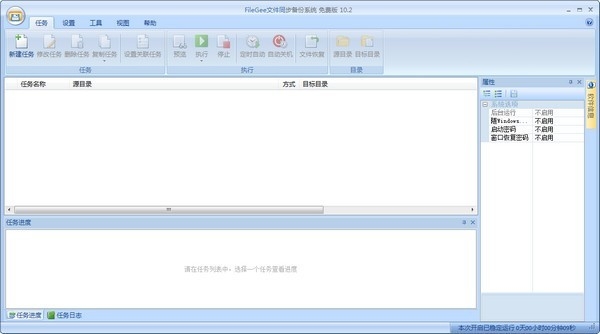
1、企业文件备份
可实现FTP、局域网、特定网盘及本机各种存储器之间的备份与同步。
2、多种备份同步模式
单向同步、双向同步、增量备份、完全备份等各种类型的文件自动同步与备份方式。
3、高效智能
自动备份、关联执行、执行前后命令、智能增量设置、热备份、后台运行、节省资源模式等。
4、稳定安全
数据备份密码设置、备份执行容错功能、FTP安全验证、智能恢复等。
5、附属功能
详细的备份软件日志导出、备份文件数据至邮箱、分割合并等。
6、支持系统
Windows 2000及以上操作系统,最新支持Windows 8系统。
1、适用于个人数据文件备份同步。
2、单独安装在一台电脑。
3、支持硬盘与移动存储设备之间的备份与同步。
4、支持多种数据备份同步模式。
5、支持最多8个任务的创建。
6、支持设置中的文件过滤,以及加密。
7、支持设置中的大文件分割,合并。
8、支持查看日志以及导出日志。
9、支持分组管理任务。
首先,我们需要为备份的文件新建一个备份任务,在主界面上点击“新建任务”,然后开始任务的设置。
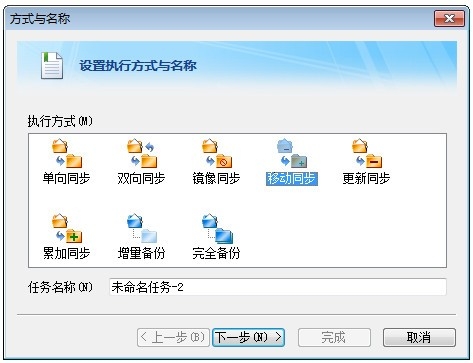
首先选择执行方式,FileGee提供了多种备份同步方式,可以根据实际需要进行选择,然后输入此次任务的名称。
然后,在第二步和第三步中分别设置好源目标目录和目标目录。如果点击“完成”这样一个最简单的备份任务就设置完成了。
当然,我们还可以点击“下一步”继续设置,设置文件过滤、定时备份、“一般选项”和“高级选项”等,这些设置都因任务而异,最后点击“完成”。

任务设置好之后,点击“执行”就可以开始备份任务了。在任务进度中可以清晰的看到任务执行的进程以及可能出现的问题,执行日志中详细记录每次任务执行时所有文件的操作及操作结果。
备份完成后,如果数据遭到破坏,需要使用到备份的文件,那么我们就利用FileGee将文件恢复。
选定备份任务,然后单击“文件恢复”,选择需要恢复的文件,不被打钩的文件将被过滤掉,点击“下一步”,选择恢复文件的保存路径,然后点击“完成”等待恢复完成。
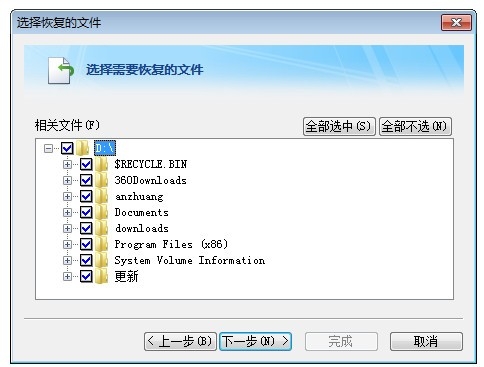

电脑备份软件是一种能够自动备份指定的文档、文件夹或文件目录的程序,他能够将你的文件备份到你指定的目录里或者云上,自动备份、自动上传、做到文件万无一失!大家都知道,良好的备份习惯能够帮助大家应对突发情况,比如说电脑突然死机导致的硬盘损坏,不小心删除了重要的文件,需要管理多个版本的文件等等,我们都需要有一款强大的备份软件来辅助我们,还在等什么,快来安装使用吧!
 图吧工具箱v2023.09正式版R2 官方安装版
系统工具 / 177.99M
图吧工具箱v2023.09正式版R2 官方安装版
系统工具 / 177.99M

 尔雅新大黑(中文字体)共享软件
系统工具 / 8.34M
尔雅新大黑(中文字体)共享软件
系统工具 / 8.34M

 罗技GPW鼠标驱动v2021.6.4851
系统工具 / 34.00M
罗技GPW鼠标驱动v2021.6.4851
系统工具 / 34.00M

 罗技gpw驱动(驱动程序)共享软件
系统工具 / 23.03M
罗技gpw驱动(驱动程序)共享软件
系统工具 / 23.03M

 DiskGenius(硬盘分区)v5.4.2.1239免费版
系统工具 / 40.00M
DiskGenius(硬盘分区)v5.4.2.1239免费版
系统工具 / 40.00M

 罗技GPW二代驱动v2021.6.4851 官方安装版
系统工具 / 34.00M
罗技GPW二代驱动v2021.6.4851 官方安装版
系统工具 / 34.00M

 MicrosoftRootCertificateAuthority2011根证书 官方版vMicrosoftRootCertificateAuthority2011根证书 官方版
系统工具 / 0.00M
MicrosoftRootCertificateAuthority2011根证书 官方版vMicrosoftRootCertificateAuthority2011根证书 官方版
系统工具 / 0.00M

 PasteEx(剪贴板转存文件工具)v1.1.7.4
系统工具 / 0.10M
PasteEx(剪贴板转存文件工具)v1.1.7.4
系统工具 / 0.10M

 微信密码破解神器v1.1.1
系统工具 / 2M
微信密码破解神器v1.1.1
系统工具 / 2M

 达尔优CM655鼠标驱动程序v1.19.8.19 官方版
系统工具 / 22.00M
达尔优CM655鼠标驱动程序v1.19.8.19 官方版
系统工具 / 22.00M
